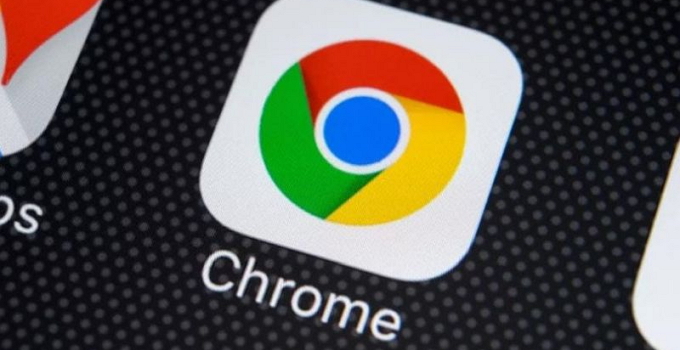Chrome merupakan aplikasi browser buatan Google yang digunakan oleh hampir seluruh orang yang ada di dunia ini. Google Chrome tentunya tidak asing lagi bagi kita, karena browser satu ini merupakan browser yang wajib ada di PC ataupun laptop. Dengan berbagai macam fitur yang baru dan lengkap, Google Chrome mampu menyaingi browser saingannya seperti Mozilla Firefox.
Google Chrome merupakan aplikasi browser yang memiliki performa paling stabil. Bahkan bisa dibilang aplikasi ini jarang sekali terjadi error. Performanya yang smooth membuat para penggunanya menjadi benar-benar nyaman menggunakannya.
Browser Google Chrome ini dapat diunduh dan diinstall secara gratis. Jika tiba-tiba Chrome Anda terhapus atau ter-uninstall, Anda bisa mengunduh dan menginstalnya sendiri tanpa harus pergi ke service center. Bagaimana caranya? Langsung saja silahkan ikuti langkah-langkah dibawah ini.
Cara Install Google Chrome di Laptop
1. Pertama, silahkan Anda unduh terlebih dahulu Google Chrome di website Nesabamedia. Anda bisa mengklik link ini untuk mengunduhnya.
2. Lalu, silahkan Anda scroll kebawah untuk mengunduhnya. Disana akan ada 2 pilihan download. Jika Anda menggunakan Windows versi 32 bit, silahkan Anda unduh yang versi 32 bit. Jika Windows Anda versi 64 bit, silahkan pilih yang 64 bit. Jika Anda salah pilih, Google Chrome tidak akan bisa terinstall di laptop Anda.
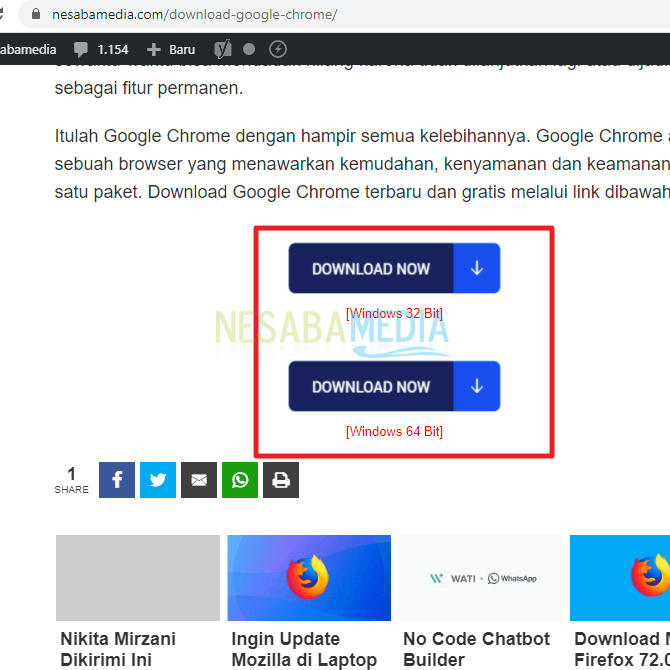
3. Jika file tidak terunduh secara otomatis, Anda bisa mengklik Click Here untuk mengunduhnya. Seperti pada gambar dibawah ini.
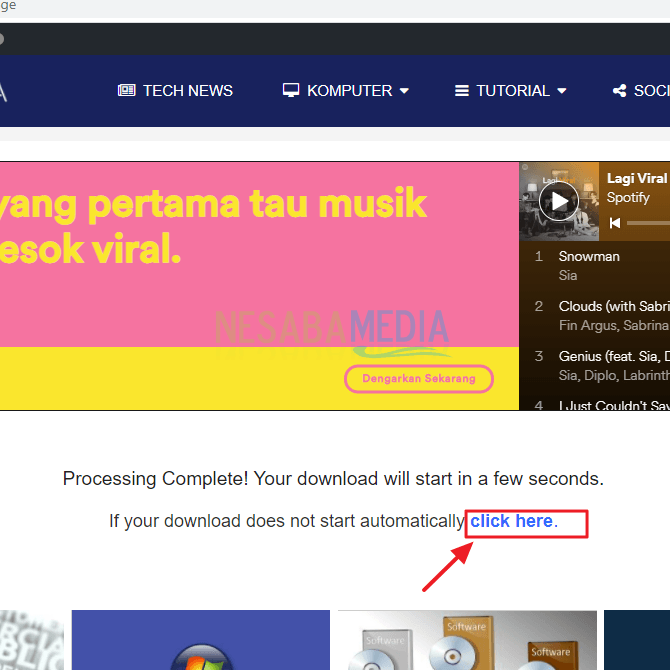
4. Tunggu hingga proses download selesai. Ukuran file Google Chrome hanya sekitar 55 MB saja, jadi kemungkinan Anda hanya menunggu sebentar saja tergantung koneksi jaringan yang Anda gunakan.
5. Jika sudah selesai diunduh, Anda akan mendapatkan bentuk file .exe seperti pada gambar dibawah ini. Silahkan Anda klik dua kali pada file tersebut untuk memulai proses penginstalan.
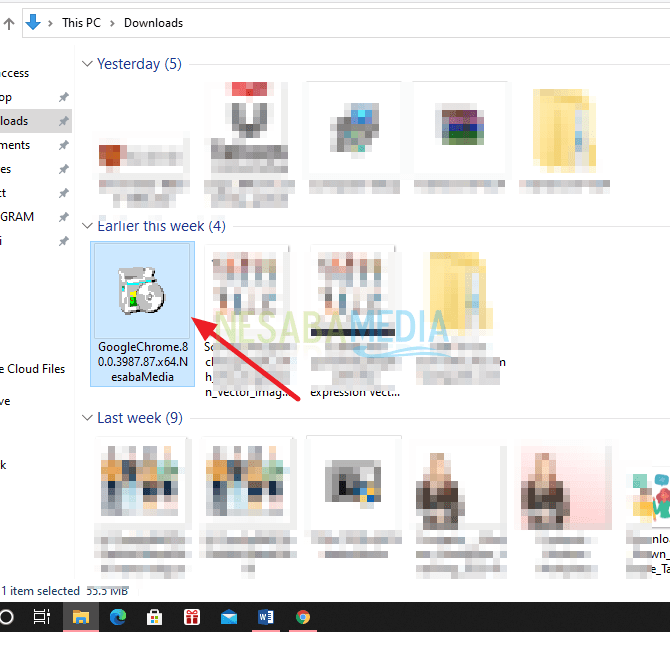
6. Tunggu beberapa saat sampai proses selesai. Prosesnya tidak akan memakan waktu lama.
7. Lalu, jika proses instalasi selesai, Google Chrome akan muncul di laptop Anda. Silahkan Anda klik Get Started untuk mulai men-setting Google Chrome Anda. Seperti pada gambar dibawah ini.
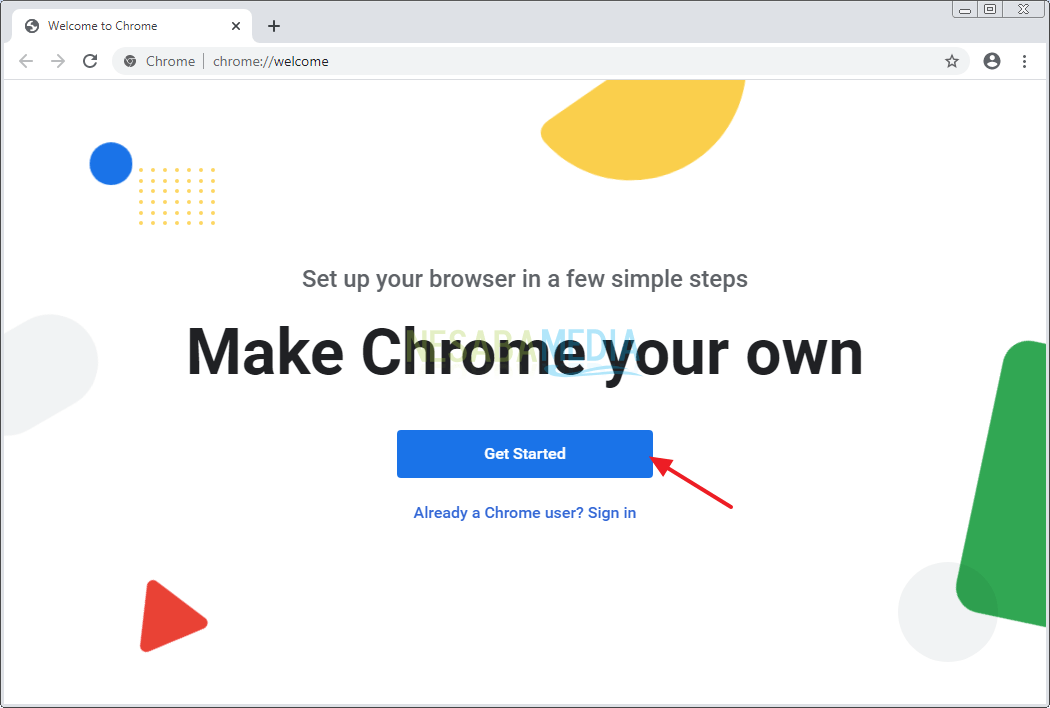
8. Lalu, silahkan Anda pilih aplikasi Google favorit Anda yang dijadikan bookmarks. Jika sudah dipilih, silahkan klik Next. Seperti pada gambar dibawah ini. Atau jika Anda men-skip nya juga bisa, silahkan klik Skip.
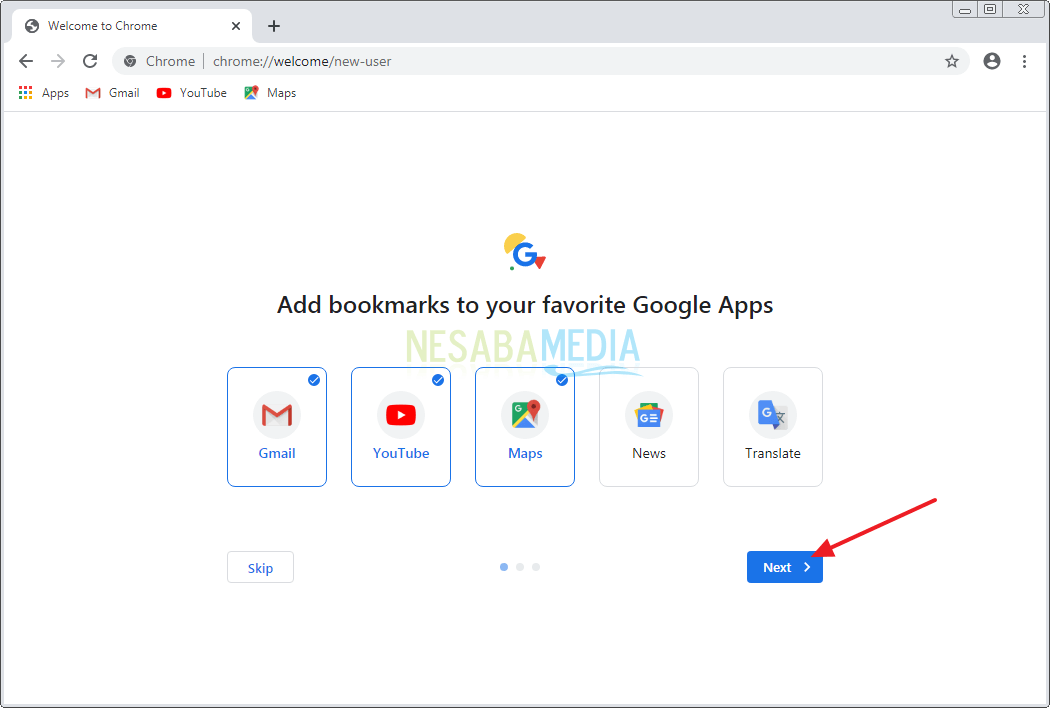
9. Lalu, silahkan Anda pilih background yang Anda inginkan. Lalu, klik Next seperti yang ditunjukkan pada gambar dibawah ini.
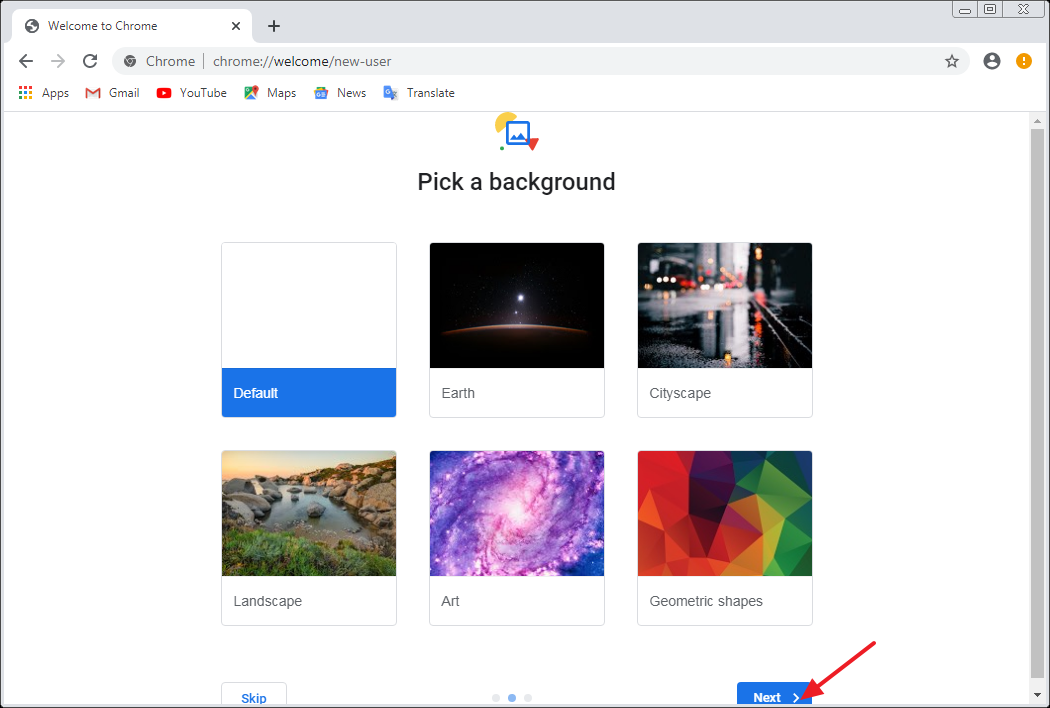
10. Lalu, jika Anda ingin menjadikan browser Google Chrome adalah browser default di PC atau laptop Anda. Silahkan Anda klik Set as default. Seperti pada gambar dibawah ini. Jika tidak ingin, Anda bisa men-skip nya.
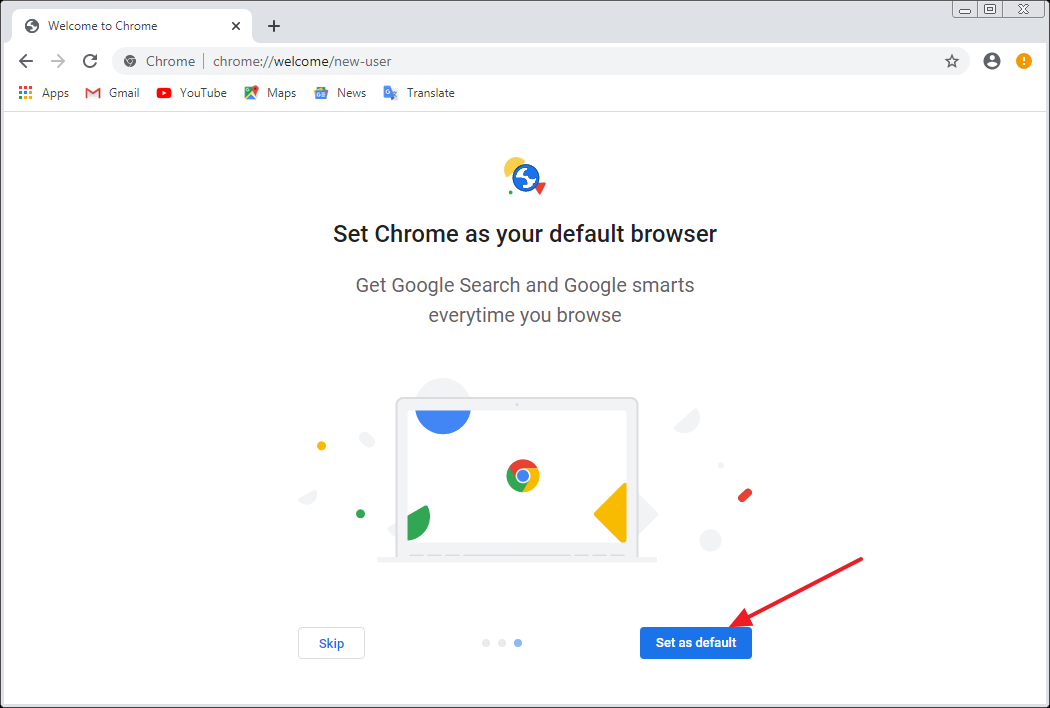
11. Lalu, jika Anda ingin mensinkronisasikan akun google Anda dengan Google Chrome, silahkan Anda klik Continue. Seperti yang ditunjukkan pada gambar dibawah ini. Tapi jika Anda rasa itu tidak perlu, silahkan Anda klik No, Thanks.
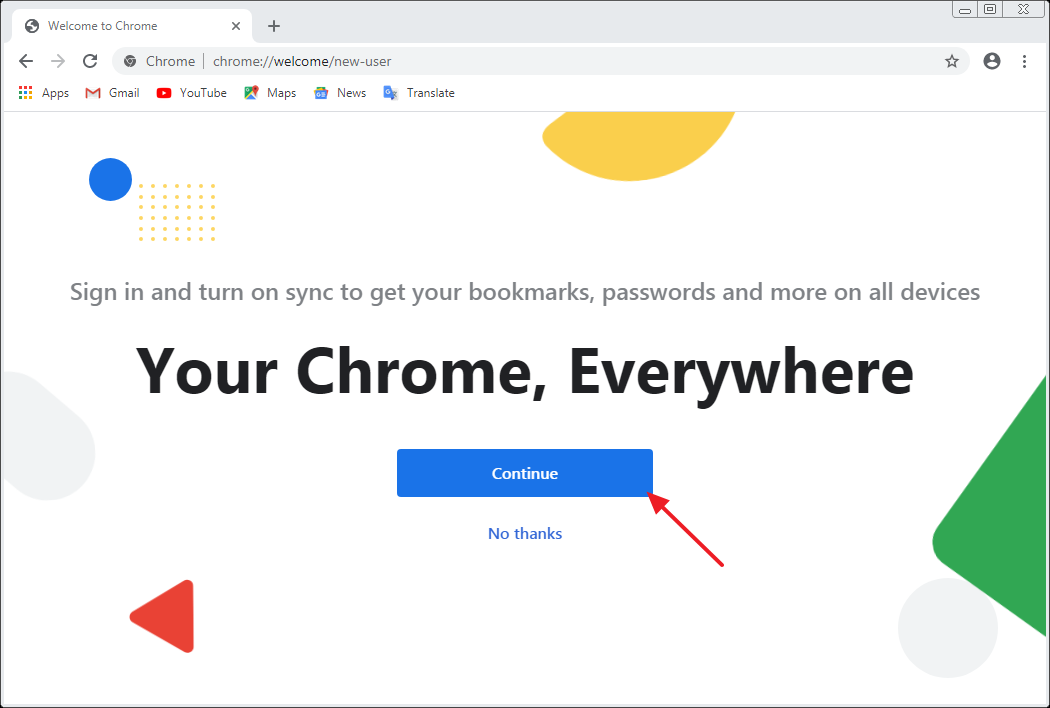
12. Selesai. Anda sudah bisa menikmati browser Google Chrome di PC ataupun laptop Anda. Tampilan utamanya akan seperti gambar dibawah ini.

13. Apilkasi Google yang tadi sudah Anda bookmarks akan berada dibagian atas. Seperti yang ditunjukkan pada gambar dibawah ini.
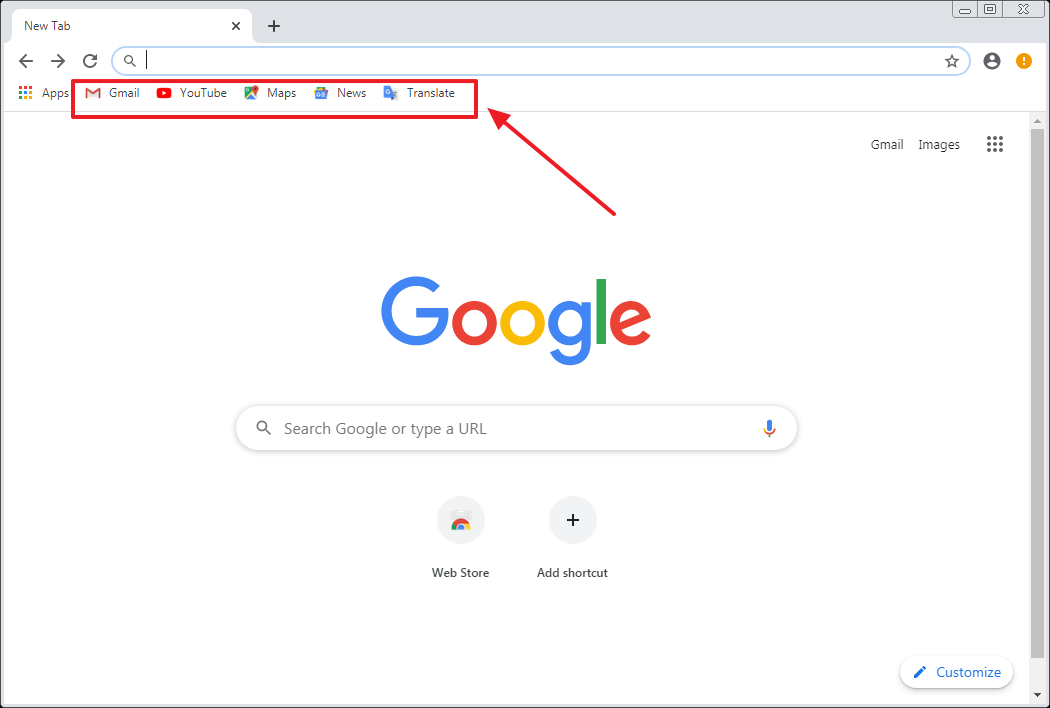
Sekian artikel kali ini yang membahas tentang bagaimana cara menginstall Google Chrome di PC ataupun laptop Anda. Caranya sangat mudah bukan. Ohiya selama Anda men-setting Google Chrome pastikan PC atau laptop Anda terkoneksi dengan jaringan internet ya. Semoga artikel ini dapat membantu dan bermanfaat bagi Anda. Terimakasih 🙂
Editor: Muchammad Zakaria
Download berbagai jenis aplikasi terbaru, mulai dari aplikasi windows, android, driver dan sistem operasi secara gratis hanya di Nesabamedia.com:

Si pecinta hujan dan penikmat kopi yang suka duduk dalam lamunan sambil menghayal mimpi – mimpinya yang akan menjadi kenyataan.